昨天跑起来keras_bert示例代码,一运行又看到AVX指令警告,意思是你的CPU指令集支持AVX,可以更快的运行代码。一怒之下,决定编译tensorflow生成适合自己机器的pip安装包。参考官网说明:
从源代码编译 | TensorFlowtensorflow.google.cn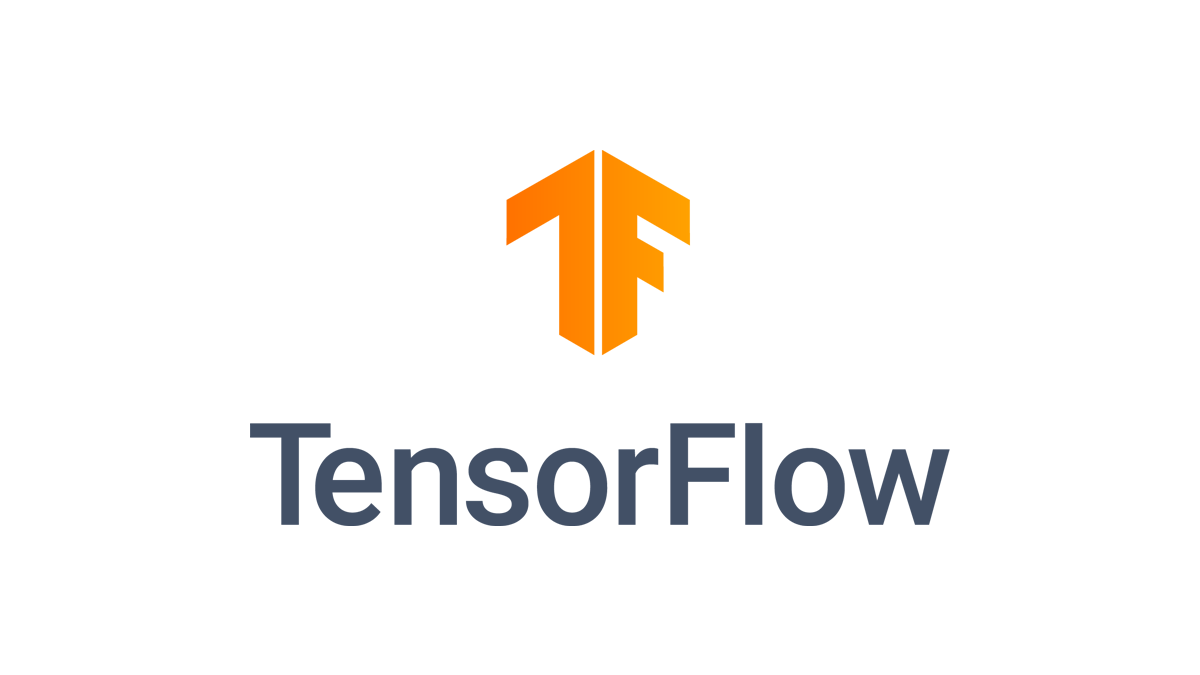
我是在anaconda的虚拟环境python3.6下安装的。下边按照官网编译安装步骤进行说明,这里只记录各步骤需要注意的内容。
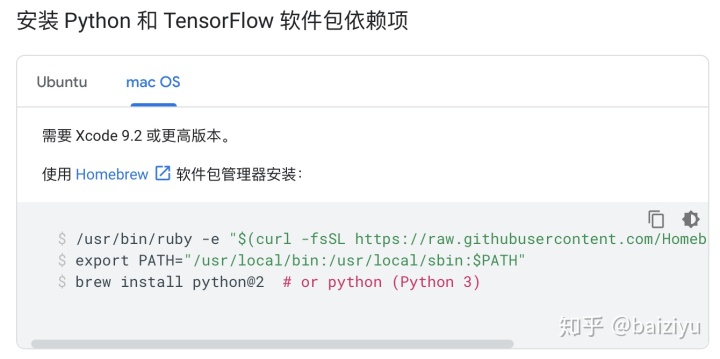
这一步先是安装brew和python,我的机器已经安装过annaconda并用anaconda创建了python3.6的虚拟环境,因此这一步可以跳过。
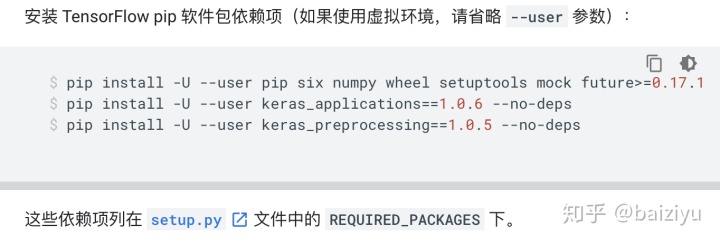
这一步是安装tensorflow中所依赖的keras相关包,我这一步是在整个编译安装以后导入tensorflow出现错误后,又来运行的,运行后导入tensorflow时就不出错了。但是我在运行这一部分的命令的时候,也同时卸载掉了之前安装的keras和keras_bert,不知道是不是因为卸载了keras和keras_bert而使导入tensorflow不再出问题了。所以建议还是先运行这些命令吧。注意:如果是在虚拟环境,也就是我现在在python3.6的虚拟环境下,去掉命令中的--user。

安装编译工具Bazel,tensorflow的源码应该是用bazel编译的,所以官网要求安装Bazel用来编译下载下来的tensorflow源码。起初我是直接用brew install bazel安装的,这样安装的bazel版本会比较高,后边在运行configure程序的时候会提示bazel版本太高的问题,所以又去下的bazel安装包安装的,我现在机器用的bazel版本为
bazelbuild/bazelgithub.com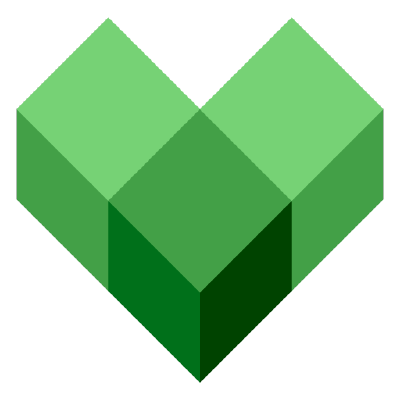
下载bazel-0.26.1-installer-darwin-x86_64.sh,直接运行下边的命令安装
$ sh bazel-0.26.1-installer-darwin-x86_64.sh安装完成后,不需要配置环境变量,直接执行查看版本的命令,返回版本号就说明安装成功了。查看版本的命令
$ bazel version
WARNING: --batch mode is deprecated. Please instead explicitly shut down your Bazel server using the command "bazel shutdown".
Build label: 0.26.1
Build target: bazel-out/darwin-opt/bin/src/main/java/com/google/devtools/build/lib/bazel/BazelServer_deploy.jar
Build time: Thu Jun 6 11:08:11 2019 (1559819291)
Build timestamp: 1559819291
Build timestamp as int: 1559819291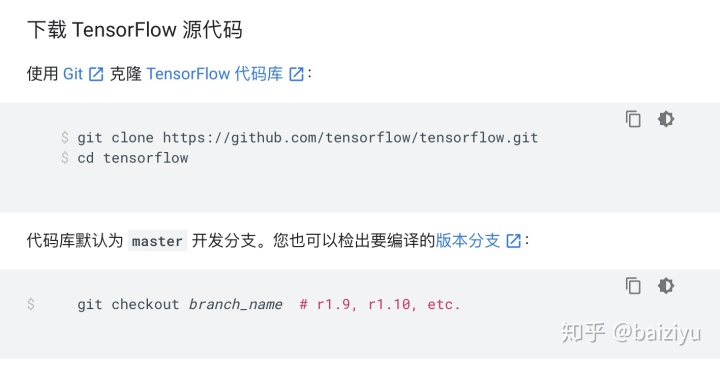
这一步,我直接用的master分支,没有执行git checkout。
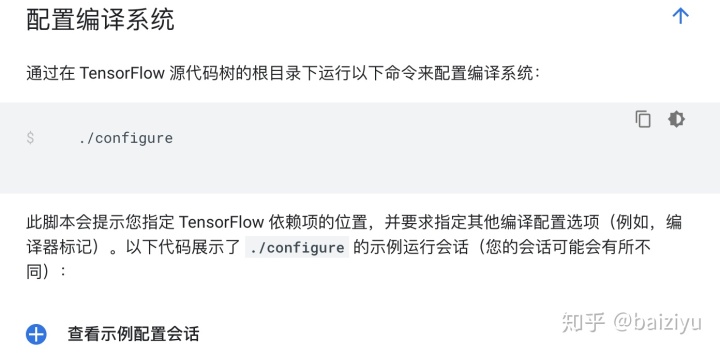
我这里运行configure后,返回的提示一路回车,没有输入N的地方。
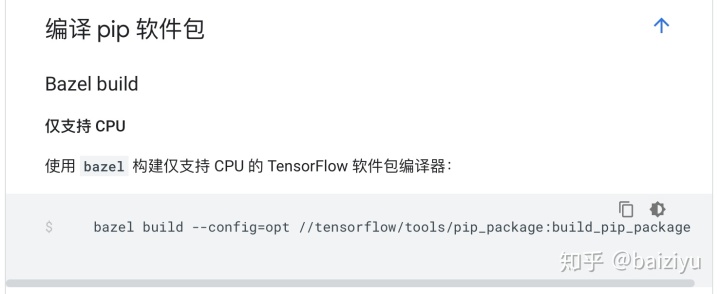
这里,macbook pro的显卡不是nvida的,也就不用有GPU支持了。在编译的过程中会到google下载很多包,有时候会下不下来,这个编译的命令多运行几次吧。如果实在不行,就直接把出错的地方提示出来的下载链接直接复制到safari浏览器下载,或者用迅雷下载,再在本地搭建一个apache服务,让它从本地下载这些包。具体可以参考下边的文章,注意添加下载地址那里不是“http://localhost/包名.tar.gz”而是“http://localhost:8080/包名.tar.gz”。
https://blog.csdn.net/s_sunnyy/article/details/86074114blog.csdn.net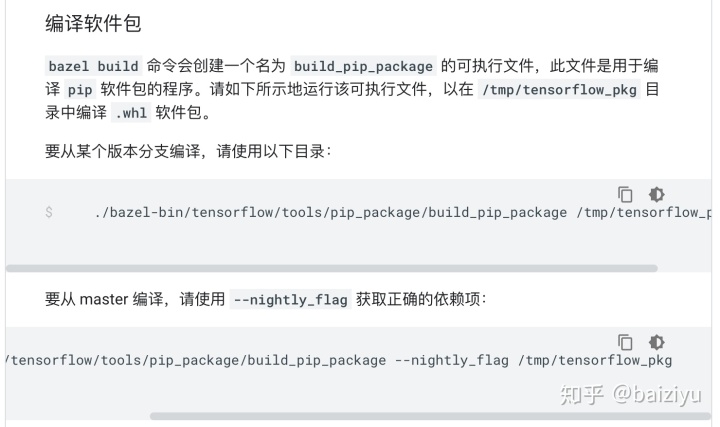
这一步是生成供pip安装tensorflow的软件包。我这里先执行的是--nightly_flag的选项的命令,后来发现它生成的.whl文件根本就安不上tensorflow,然后又执行了不带--nightly_flag的选型的命令,用生成的 .whl安装tensorflow后才安装成功。
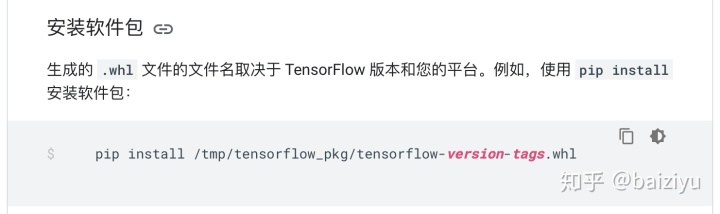
这个命令中红色字符串是你的机器下得到的.whl文件的名称,在我的机器上是这样的名称
$ ls -lh /tmp/tensorflow_pkg/
total 496736
-rw-r--r-- 1 yufei wheel 121M 9 14 08:14 tensorflow-1.14.0-cp36-cp36m-macosx_10_7_x86_64.whl
-rw-r--r-- 1 yufei wheel 121M 9 14 08:56 tf_nightly-1.14.0-cp36-cp36m-macosx_10_7_x86_64.whl注意那个tf_nightly就是前一步骤中用--nightly_flag选项生成的,不能用,用tensorflow-1.14.0-cp36-cp36m-macosx_10_7_x86_64.whl文件。
至此,所有编译安装过程结束,想要验证安装是否成功,直接打印版本号,我这里除了打印了tensorflow的版本号也打印了keras的版本号,由于keras_bert没有提供__version__方法所以只是导入,以防止因为tensorflow编译安装有问题,导致keras和keras_bert不能用了。如果你也想安装keras和keras_bert直接pip install keras, pip install keras_bert即可。
$ ipython
Python 3.6.2 |Continuum Analytics, Inc.| (default, Jul 20 2017, 13:14:59)
Type 'copyright', 'credits' or 'license' for more information
IPython 7.7.0 -- An enhanced Interactive Python. Type '?' for help.
In [1]: import tensorflow
In [2]: tensorflow.__version__
Out[2]: '1.14.0'
In [3]: import keras
Using TensorFlow backend.
In [4]: keras.__version__
Out[4]: '2.2.5'
In [5]: import keras_bert如果导入以及打印版本号都没有问题,说明tensorflow已经安装好了。




















 2717
2717











 被折叠的 条评论
为什么被折叠?
被折叠的 条评论
为什么被折叠?








